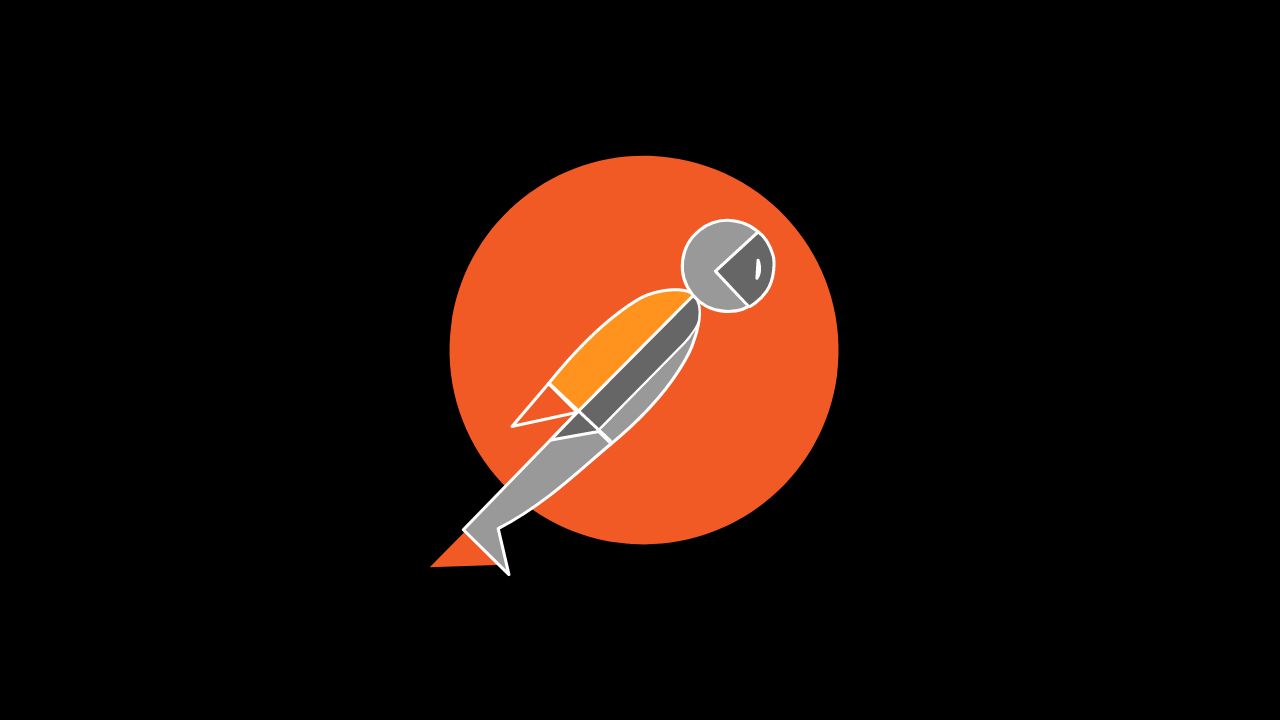Postman là một công cụ mạnh mẽ dành cho các lập trình viên và tester để thực hiện các yêu cầu HTTP một cách dễ dàng. Nếu bạn đang phát triển hoặc kiểm thử các API, việc sử dụng Postman sẽ giúp bạn tiết kiệm rất nhiều thời gian và công sức. Trong bài viết này, chúng ta sẽ đi qua các bước cơ bản để gọi API bằng Postman, từ cách cài đặt, tạo request, đến kiểm thử và tự động hóa các yêu cầu API.
1. Giới Thiệu Về Postman
Postman ban đầu chỉ là một tiện ích mở rộng của Google Chrome, nhưng sau đó đã phát triển thành một ứng dụng độc lập mạnh mẽ hỗ trợ nhiều hệ điều hành như Windows, macOS và Linux. Postman giúp người dùng dễ dàng gửi các yêu cầu HTTP (GET, POST, PUT, DELETE, etc.), xem các phản hồi từ server và thậm chí quản lý toàn bộ vòng đời phát triển API.
Lợi Ích Khi Sử Dụng Postman
Giao diện trực quan: Dễ sử dụng ngay cả với những người mới bắt đầu.
Quản lý API: Tạo và quản lý các collection (tập hợp) các yêu cầu API.
Kiểm thử tự động: Postman hỗ trợ viết script để kiểm thử tự động các yêu cầu API.
Tích hợp CI/CD: Tích hợp với các công cụ CI/CD để tự động kiểm thử API trong quá trình phát triển phần mềm.
2. Cài Đặt Postman
Bước 1: Tải và Cài Đặt
Bạn có thể tải Postman từ trang chủ chính thức của họ tại Postman. Sau khi tải về, hãy cài đặt như bình thường.
Bước 2: Đăng Nhập Hoặc Tạo Tài Khoản
Sau khi cài đặt, mở Postman lên. Bạn có thể đăng nhập bằng tài khoản Google hoặc tạo một tài khoản Postman mới. Việc đăng nhập giúp bạn lưu trữ và đồng bộ các request, collection trên nhiều thiết bị.
3. Tạo Yêu Cầu API Đầu Tiên
Bước 1: Tạo Request Mới
Mở Postman và nhấn vào nút “New” > “Request”.
Đặt tên cho request và chọn Collection mà bạn muốn lưu trữ nó (hoặc tạo một Collection mới).
Bước 2: Chọn Phương Thức HTTP
Trong hộp thả xuống bên trái URL, bạn sẽ thấy các phương thức HTTP như GET, POST, PUT, DELETE,… Chọn phương thức mà API của bạn yêu cầu. Ví dụ, nếu bạn muốn lấy dữ liệu từ server, bạn chọn GET.
Bước 3: Nhập URL API
Nhập URL của API mà bạn muốn gọi vào ô URL. Nếu API yêu cầu tham số, bạn có thể thêm chúng vào phần Params.
Bước 4: Thêm Headers và Body (nếu cần)
Headers: Nếu API của bạn yêu cầu headers (ví dụ: Content-Type, Authorization,…), bạn có thể thêm chúng vào tab Headers.
Body: Với các phương thức như POST hoặc PUT, bạn có thể cần phải gửi dữ liệu trong phần body. Chọn tab Body và nhập dữ liệu theo định dạng yêu cầu (text, JSON, XML, etc.).
Bước 5: Gửi Yêu Cầu
Nhấn vào nút “Send” để gửi yêu cầu. Postman sẽ hiển thị phản hồi từ server trong phần Response. Bạn có thể xem trạng thái HTTP, headers của phản hồi, và dữ liệu trả về (nếu có).
4. Quản Lý Yêu Cầu Bằng Collection
Tạo Collection
Collection giúp bạn tổ chức các yêu cầu API theo nhóm hoặc dự án. Để tạo Collection, nhấn vào biểu tượng dấu “+” bên cạnh tab “Collections” và đặt tên cho nó. Bạn có thể thêm nhiều request vào một collection để dễ quản lý.
Chia Sẻ Collection
Postman cho phép bạn chia sẻ Collection với đồng đội hoặc xuất chúng dưới dạng file JSON để lưu trữ. Bạn có thể chia sẻ bằng cách nhấp chuột phải vào Collection và chọn Share.
5. Kiểm Thử API Bằng Postman
Thêm Test Script
Postman hỗ trợ việc kiểm thử API bằng cách viết các script bằng JavaScript. Bạn có thể thêm script vào tab Tests để kiểm tra các điều kiện như:
Trạng thái HTTP có phải là 200 không?
Thời gian phản hồi có dưới 1 giây không?
Dữ liệu trả về có đúng định dạng JSON không?
Tự Động Hóa Kiểm Thử
Postman cho phép bạn chạy một loạt các yêu cầu API cùng một lúc và kiểm thử chúng theo chuỗi. Bạn có thể sử dụng Newman, một công cụ dòng lệnh của Postman, để tự động hóa quá trình này trong CI/CD pipeline.
6. Kết Luận
Postman không chỉ là một công cụ để gửi yêu cầu HTTP, mà còn là một giải pháp toàn diện giúp bạn quản lý và kiểm thử API hiệu quả. Từ những thao tác cơ bản như gửi một yêu cầu GET, đến việc tự động hóa kiểm thử API phức tạp, Postman đều có thể đáp ứng. Bằng cách làm chủ Postman, bạn sẽ tiết kiệm được nhiều thời gian và nâng cao chất lượng cho các dự án API của mình.
Kết nối với web designer Lê Thành Nam